Reklāma
Ja runa ir par teksta rakstīšanu citās valodās, nevis angļu valodā, Mac lietotāji ir pieraduši iet pie viena Sistēmas preferenču ekrāns, kas ļauj valodu vai divas, pēc tam turot visus nepieciešamos rīkus apglabāšana. Process Windows lietotājiem 3 veidi, kā rakstīt ķīniešu simbolus un citas svešas rakstzīmes operētājsistēmā WindowsGalu galā jums Windows būs jāizmanto svešas rakstzīmes. To lietošana var būt sarežģīta, ja nezināt, ko darāt. Par laimi, Windows var izskaidrot svešas rakstzīmes vairākos veidos. Lasīt vairāk ir tikai nedaudz vairāk izliekts.
Android lietotāji, no otras puses, var izvēlēties no vairākiem dažādiem valodas ievades rīkiem, un tas pats attiecas uz Linux. Kad šie ievades metodes redaktori vai IME ir instalēti, tie ļauj Linux lietotājiem ievadīt tekstu dzimtajā valodā.

Daudzvalodu koncepcijas
Ir daži galvenie jēdzieni, kas jāsaprot, strādājot ar daudzvalodu tekstu. Valoda, ko redzat ekrānā gan ievadot to, gan tad, kad dators to jums parāda, ir atkarīga no šādām daļām.
- Teksta kodējums ir visvienkāršākais no tiem, un tajā aprakstīts, kā datu baiti attēlo rakstzīmes, kuras redzat ekrānā. Mūsdienās modernās sistēmas atzīst UTF standartu, kas ir kodēšanas shēma, kurā iekļautas rakstzīmes lielākajā daļā pasaules valodu.
- Lokalizācija ir tas, kā šīs modernās operētājsistēmas apstrādā arī dažādu valodu parādīšanu lietotāja saskarnē. Tātad, ja jūsu lokalizācija ir angļu valoda, barošanas izvēlnē redzēsit tādu frāzi kā “Izslēgt”, savukārt, ja jūs izmantojat franču valodu, redzēsit tās tulkojumu. Tas arī pārvalda displeja formātu valūtas un datuma / laika formātā (piemēram, amerikāņi ir pieraduši formātā MM-DD-GGGG, turpretī daudzās valstīs tiek izmantots DD-MM-GGGG). Lielākā daļa lietotāju iestatīs “valodu” (kas patiesībā ir sistēmas lokalizācija), instalējot operētājsistēmu vai pirmo reizi palaižot jaunu mašīnu, un pēc tam ar to nesajaukties.
- Ievade ir veids, kā jūs varat ievadīt tekstu datorā. Ir dažādi veidi, kā to izdarīt. Droši vien tastatūra ir tas, par ko jūs vispirms domājat, taču tas nav vienīgais veids. Ir rokraksts, balss teksts un pat rakstzīmju optiskā atpazīšana (OCR) 5 labākie OCR rīki teksta iegūšanai no attēliemKad jums ir papīri, kā jūs visu izdrukāto tekstu pārveidojat par kaut ko tādu, ko digitālā programma spēs atpazīt un indeksēt? Netālu glabājiet labu OCR programmatūru. Lasīt vairāk , katram no kuriem ir savi svešvalodas apsvērumi. Tā ir tastatūras ievade, kuru mēs pārbaudīsim turpmākajās sadaļās.
Teksta ierakstu lielākajā daļā svešvalodu varam aptvert šādi:
- Valodas, kuras var ievadīt, mainot tastatūras iestatījumus. Ja runājat Eiropas valodās, jums vajadzētu pietikt ar tastatūras konfigurācijas maiņu.
- Valodas, kuras tiek ievadītas ar Ievades metodes redaktors (IME). Valodas, kurās izmanto rakstzīmju kopas, kas nav latīņu valodas (piemēram, ķīniešu, hindi un arābu valodā), bieži izmanto IME ar tastatūras teksta ierakstu.
Svešvalodas teksta ievadīšana, izmantojot tastatūras iestatījumus
Rietumu valodas sastāv galvenokārt no latīņu burtiem un dažādām akcentu zīmēm. Tātad pietiek ar angļu valodas tastatūru, lai OS pateiktu, kādu “bāzes rakstzīmi” vēlaties ierakstīt. Triks ir tas, kā norādīt akcentus. Linux galddatori nodrošina divus dažādus veidus, kā to izdarīt, lai gan tie darbojas principā tādā pašā veidā, līdzīgi kā tas ir tas tiek darīts Chromebook datoros Kā rakstīt svešu rakstzīmju akcentus, izmantojot savu Chromebook datoruJa jūs regulāri sazināties valodā, kurā tiek izmantoti akcenti, piemēram, franču vai spāņu valodā, jums būs jāzina, kā tos rakstīt, izmantojot Chromebook datoru. Lūk, kā. Lasīt vairāk .
Pirmajā metodē tiek izmantots pašreizējais tastatūras izkārtojums. Bet vienu no tās taustiņiem varat apzīmēt kā Sastādīt atslēga. Kopīga izvēle ir pareizais Alt taustiņš, dažreiz marķēts Alt Gr. Turot nospiestu šo taustiņu un pareizā secībā ievadot citas rakstzīmes, sistēma uztver tos kā akcentēto rakstzīmi. Piemēram, turot sastādīšanas taustiņu un nospiežot e tad ‘ (viens citāts), tas tiek interpretēts kā “e ar akūtu akcentu”: é. Šī metode ir noderīga, ja šīs rakstzīmes izmantojat salīdzinoši bieži, jo jums vienmēr tām būs pieeja. Negatīvie ir tas, ka jūs zaudēsit labo taustiņu Alt, lai izmantotu tādas funkcijas kā uzdevumu pārslēgšana (kreisais Alt joprojām darbosies šajā sakarā).
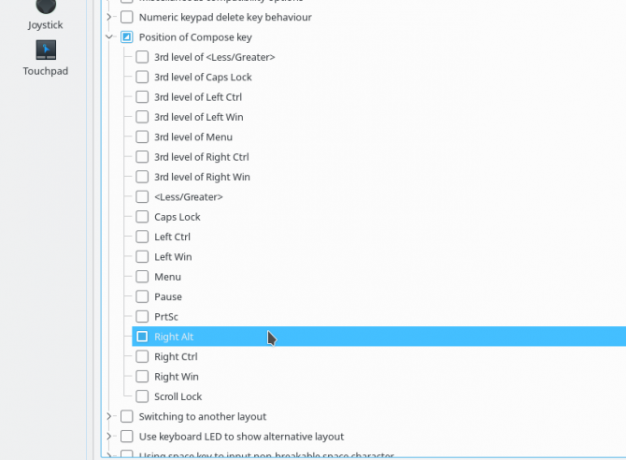
Iestatījums šim ir atrodams KDE Sistēmas iestatījumi> Ievades ierīces> Tastatūra noklikšķiniet uz Advanced un atrodiet izsaukto opciju Rakstīšanas atslēgas novietojums. Tajā ir uzskaitītas vairākas iespējas, vienkārši atlasiet savu iecienīto un noklikšķiniet Piesakies. Lai izdarītu to pašu Vienotībā, dodieties uz Sytem iestatījumi> Tastatūra, pēc tam noklikšķiniet uz Īsceļi cilne. Atlasiet Rakstīšana vienumu, un jūs varēsit konfigurēt Rakstīšanas atslēga pa labi.
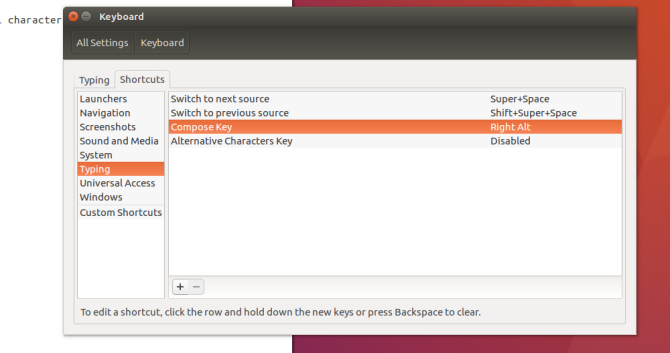
Pārmaiņus jūs varat iestatīt jaunu tastatūras izkārtojums kas ietver taustiņus, kas nepieciešami, lai izveidotu diakritiskās rakstzīmes. KDE tas ir pieejams Sistēmas iestatījumi> Ievades ierīces> Tastatūra, pēc tam noklikšķiniet uz Izkārtojumi cilne. Pārbaudiet Konfigurējiet izkārtojumus lodziņā, un jums vajadzētu redzēt ierakstu Izkārtojums noklusējuma tastatūras kolonna, kuru atlasījāt instalēšanas laikā, piem. “Angļu (ASV)”, Kā parādīts zemāk (ja vien jūs neesat iedziļinājies alternatīvi izkārtojumi Kā ātri apgūt izcilu tastatūras izkārtojumu, nezaudējot produktivitātiJa lasāt to datorā, apskatiet tastatūru. Iespējams, ka tā ir QWERTY tastatūra vai kaut kas pēc QWERTY cieši modelēta, piemēram, AZERTY franču valodā vai QWERTZ Vācijai. Vai tas tiešām ir ... Lasīt vairāk ). Noklikšķiniet uz Pievienot pogu, pēc tam atlasiet pirmos divus iestatījumus, kas atbilst aparatūrai (Angļu valodai un Angļu (ASV) man šeit). Variants ir šeit svarīgais - atlasiet Angļu (ASV, starptautiskā ar nederīgām atslēgām).
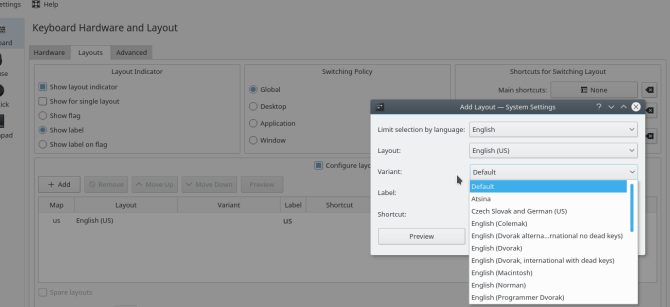
Vienotībā ar peles labo pogu noklikšķiniet uz tastatūras ikonas (Lv angliski runājošiem) izvēlnes joslas augšējā labajā stūrī un atlasiet Teksta ievade lieta. Logā Teksta ievade noklikšķiniet uz +, lai pievienotu teksta ievades metodi, pēc tam meklējiet Angļu valoda (Starptautiskās AltGR mirušās atslēgas).
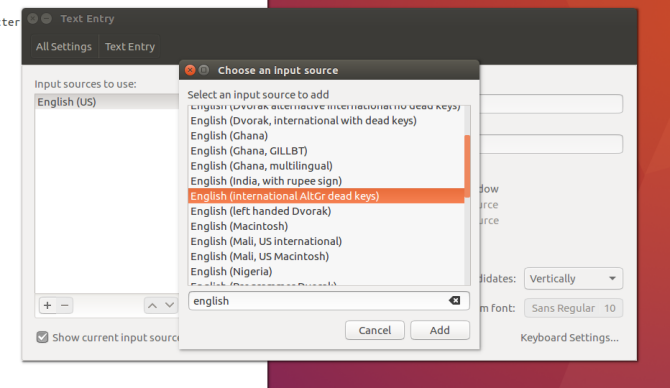
Tagad, nospiežot un turot vienu no “mirušajiem taustiņiem” (parasti tas ir iepriekšminētais “Alt Gr”) un pēc tam nospiežot saderīgu taustiņu, tā vietā tiks ievadīts diakritiskais burts. Piemēram, ierakstot “Alt Gr + Y”, tiek iegūta versija ar umlaut: ü. Šī metode ir vairāk piemērota lietotājiem, kuri veic vairāk nekā gadījuma rakstura raksturu, jo jūs varat pārslēgties uz “svešvalodas režīmu” un palikt tur, pēc tam pārejot atpakaļ uz “angļu valodas režīmu”, kad esat to izdarījis. Dažiem tas ir arī nedaudz mazāk intuitīvs, un, lai iegaumētu kombinācijas, būs jāatstāj nedaudz prāta RAM (nevis Alt Gr + E + viens citāts, kuru jūs, iespējams, pats uzminējāt).
Šo metožu taustiņu kombinācijas var nedaudz atšķirties, tāpēc ieteicams izvēlēties vienu un pieturēties pie tā.
Svešvalodas teksta ievadīšana, izmantojot ievades metodes redaktoru
Tā kā daudziem datoriem ir angļu valodas tastatūra, angļu valodas runātājiem un viņu 26 burtu alfabētam teksta izveidošana var šķist elementāra. Bet apsveriet tādas valodas kā japāņu, kurā ir vairāk nekā 10 000 rakstzīmju. Kā tos ievadīt, izmantojot tastatūru, kurai ir tikai 101 (vai 105, bet noteikti ne 10 000) taustiņi?
Tas ir, ja ievades metodes redaktors, vai IME, ienāk. Tā ir programmatūra, kas atbild par lietotāja ievadīšanu un pārvēršanu vēlamajā rakstzīmē. Visizplatītākais veids, kā to izdarīt personālajā datorā, ir taustiņsitienu konvertēšana. Bet sīklietotnes, kas ņem rokrakstu vai virtuālās tastatūras Aizstāt Gnome ekrāna tastatūru ar Florences virtuālo tastatūru [Linux] Lasīt vairāk ir arī IME veidi.
Instalēšanas darbības ir ļoti atkarīgas no: 1) IME izvēles ietvars / menedžeris, 2) neatkarīgi no tā, vai tas ir modulārs, 3) moduļa (-u) instalēšana jūsu valodai (-ām) un 4) kā jūs piekļūstat IME no darbvirsmas.
Zemāk ir aprakstītas japāņu valodas instalēšanas iespējas KDE un Unity for fcitx ievades metodes sistēma, lai izmantotu mozc Japāņu IME paplašinājums. Būtībā mēs izveidojam fcitx tāpēc mums ir vienota pieredze, ja nākotnē vēlamies pievienot citas valodas.
Instalēšana un konfigurēšana galddatoros, kuru pamatā ir GTK
Galddatoros, kas izmanto GTK, piemēram, Unity, domuzīmē meklējiet Valodas atbalsts konfigurācijas rīks. Šeit ir uzskaitītas dažādas valodas, kuras varat pievienot sistēmai. Kad esat izvēlējies vajadzīgo, rīks sāks instalēt visas dažādās jums nepieciešamās paketes, ieskaitot fontus un lietotņu tulkojumus. Pēc instalēšanas atkārtoti piesakieties, lai jaunā (-ās) valoda (-as) būtu pieejama.
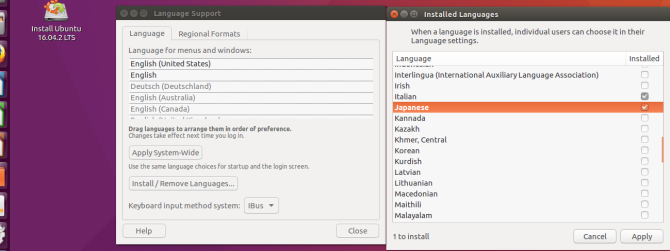
Lai sāktu tos lietot, ar peles labo pogu noklikšķiniet uz tastatūras ikonas ekrāna augšējā labajā stūrī un atlasiet Teksta ievade opcija. Tagad, kad pievienojat teksta ievades metodi, redzēsit tikko pievienotās valodas opcijas. Ubuntu izmanto mozc ievades metode ar ibus sistēmu, bet jūs varat pārslēgties uz fcitx manuāli. Runājot par kuru…
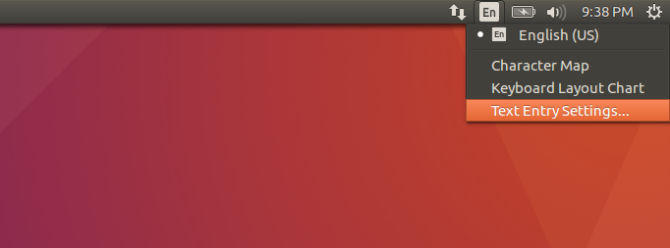
Instalēšana un konfigurēšana KDE
Lai lietotu japāņu valodu KDE Neon, instalēsim fcitx ietvarstruktūra, KDE sistēmas iestatījumu modulis un mozc Japāņu valodas ievades metode. Jūs varat aizstāt mozc ievades metodei, kas atbalsta jūsu valodu. Iestatījumu modulis tos neinstalēs mums, piemēram, Unity, tāpēc parūpēsimies par to.
sudo apt-get instalēt kde-config-fcitx fcitx-mozcKad tas ir pabeigts, jums vajadzētu redzēt fcitx konfigurācijas Sistēmas iestatījumi> Reģionālie iestatījumi> Ievades metode.
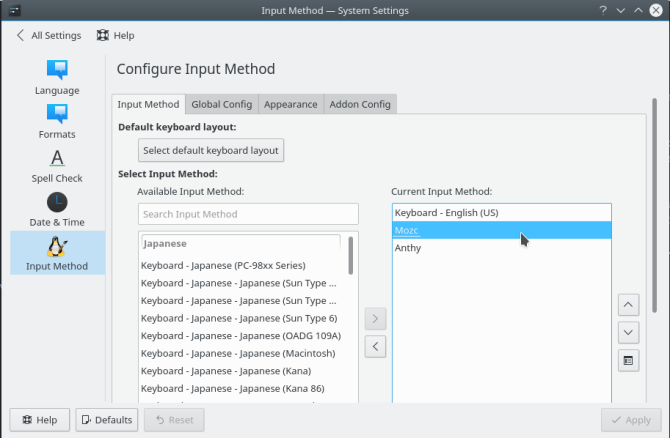
Tālāk pievienojiet Ievades metodes panelis logrīks kaut kur atrodas uzdevumjoslā.
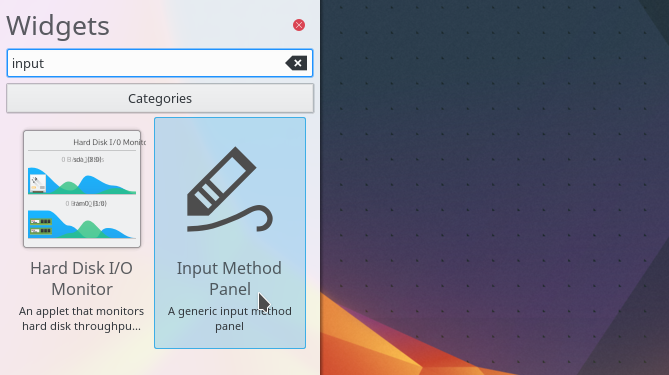
Tagad sāciet fcitx atlasot to no Lietojumprogrammas> Komunālie pakalpojumi izvēlnē vai komandā:
fcitxTagad jums vajadzētu būt gatavam tam, ka jūsu raksts sāk griezties japāņu valodā, vai ne? Nepareizi. Ir vēl viens ļoti svarīgs, bet ne labi dokumentēts solis, lai KDE lietojumprogrammas pieņemtu ievadi no IME. Komandrindā izdodiet:
im-config -n fcitxTas konfigurē fcitx būt par jūsu “aktīvo konfigurāciju” (ekrāns Vienotība nodrošina nolaižamo izvēlni, lai to atlasītu). Ja to nedarīsit, tastatūra atgriezīsies pie parastās (garlaicīgās, angļu valodas) ievades. Ieteicams arī atteikties no sesijas un vēlreiz pieteikties atpakaļ (tomēr jums nav jāveic atkārtota sāknēšana).
Tagad jūs varat atvērt KDE lietotni, noklikšķiniet uz konfigurētā karstā taustiņa (Ctrl + atstarpe pēc noklusējuma) un dodieties nelielā valodas brīvdienā (ievērojiet japāņu-y fcitx ikonas sistēmas teknē).

Tas ir tik vienkārši: tagad jums vajadzētu rakstīt japāņu valodā (vai tajā valodā, kurā vēlaties pāriet)!
Vai jūs izmantojat Linux vairākās valodās? Vai vēlaties dot priekšroku rakstīšanas taustiņam, salīdzinot ar tastatūras izkārtojumu? Vai ieteikt konkrētu IME? Paziņojiet mums komentāros!
Ārons ir ieguvis padziļinātu tehnoloģiju pieredzi kā biznesa analītiķis un projektu vadītājs piecpadsmit gadus un gandrīz tikpat ilgi (kopš Breezy Badger) ir bijis uzticīgs Ubuntu lietotājs. Viņa interesēs ietilpst atvērtā koda, maza biznesa lietojumprogrammas, Linux un Android integrācija un skaitļošana vienkārša teksta režīmā.


